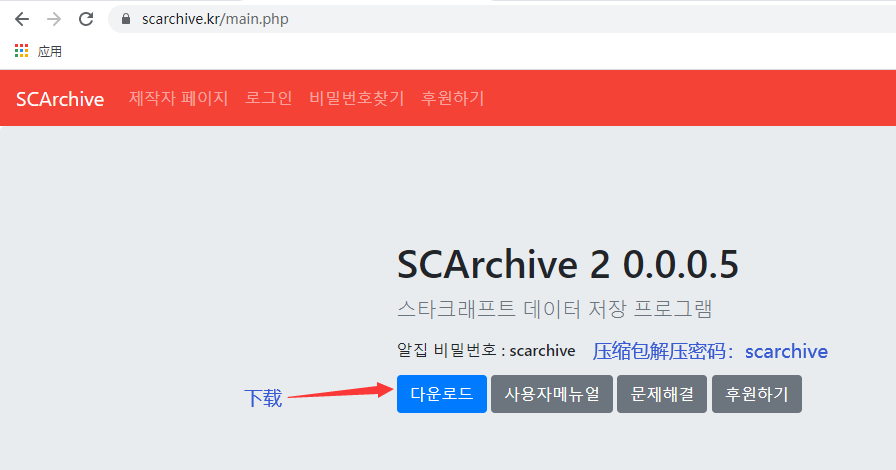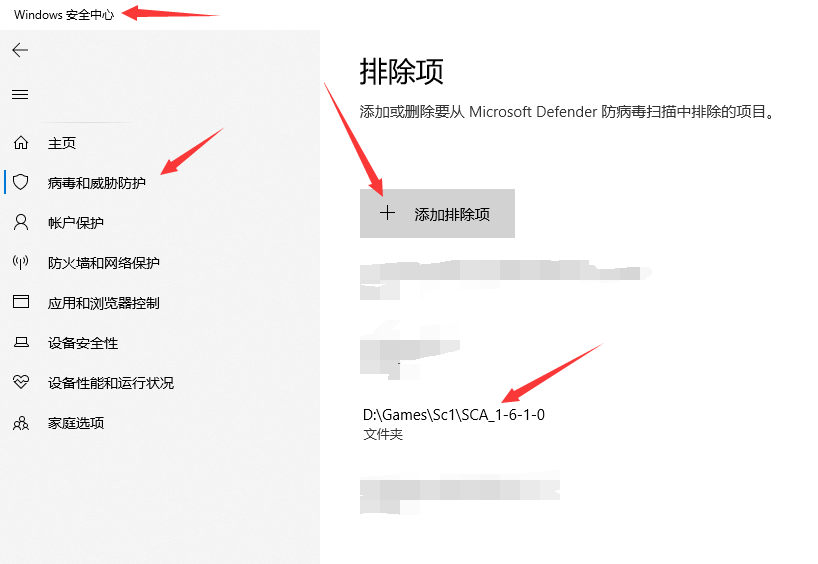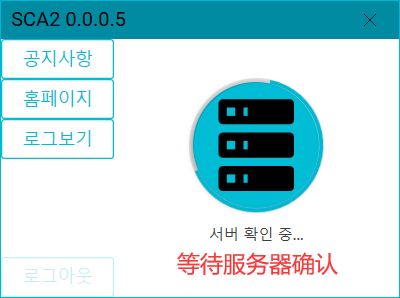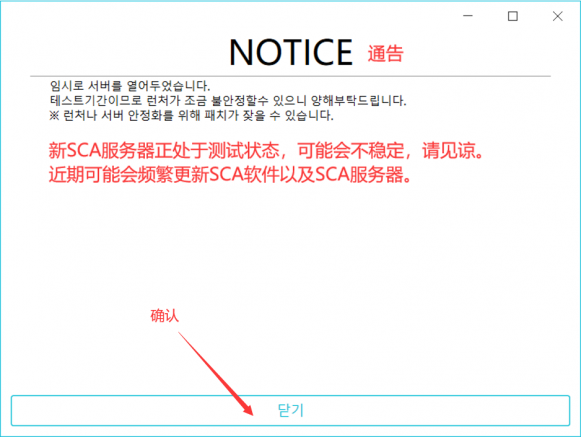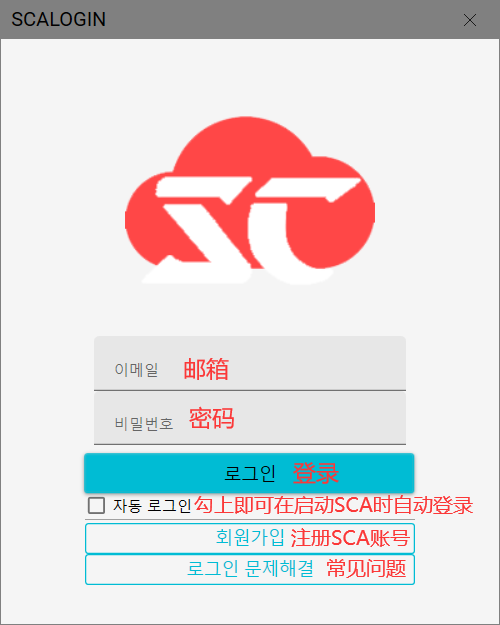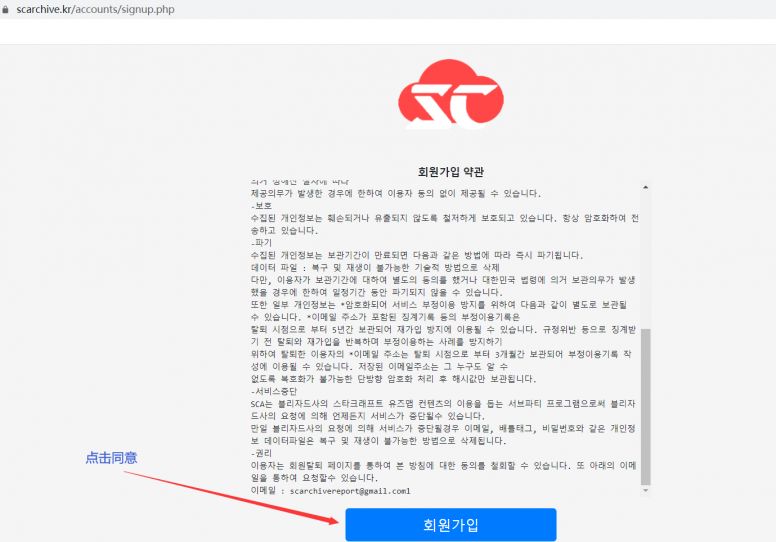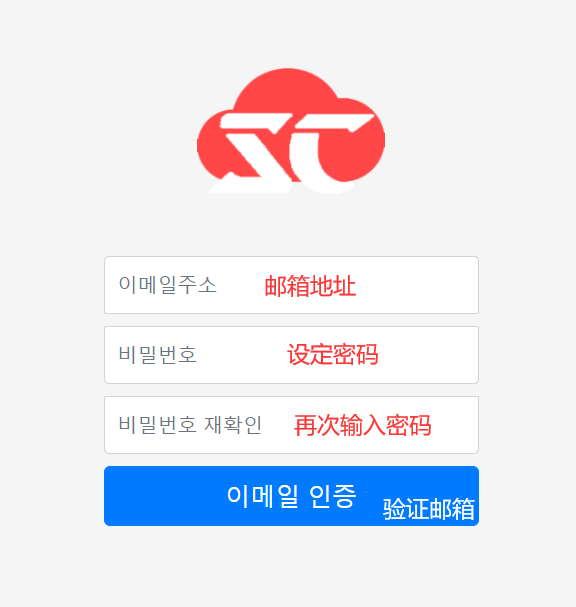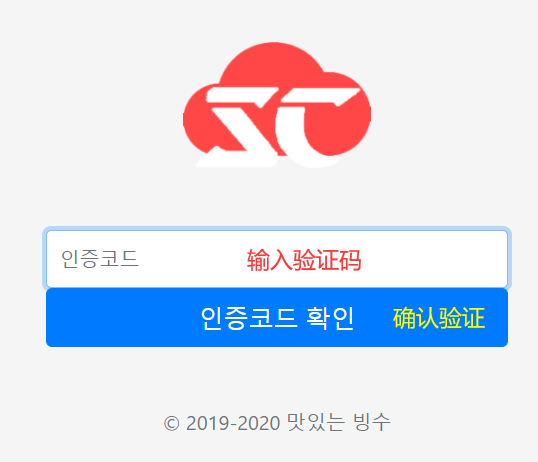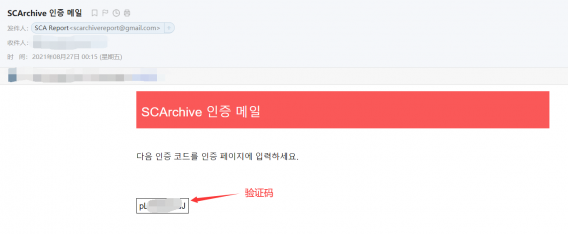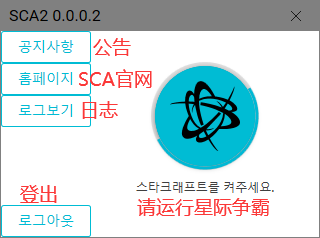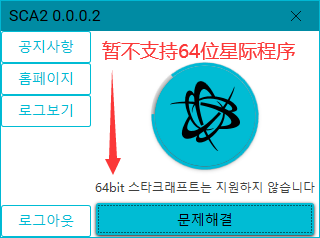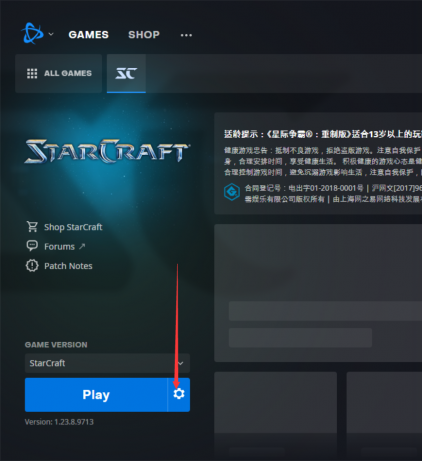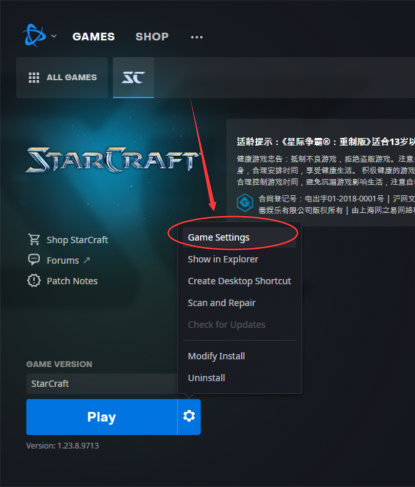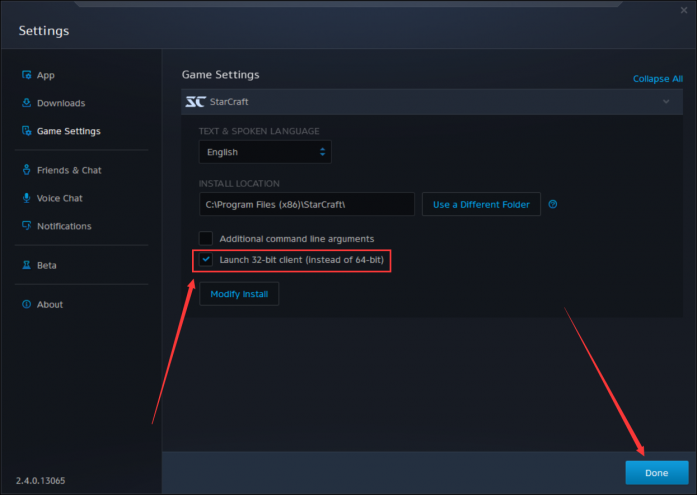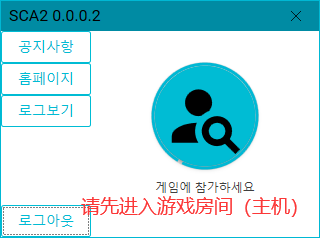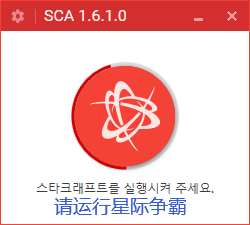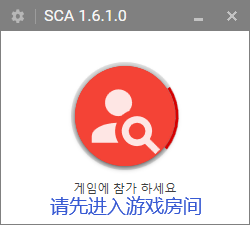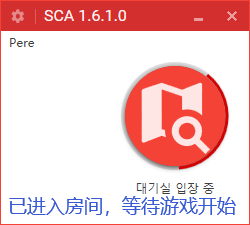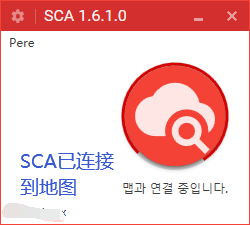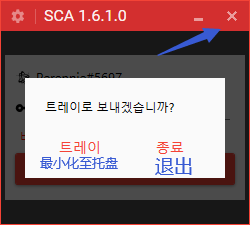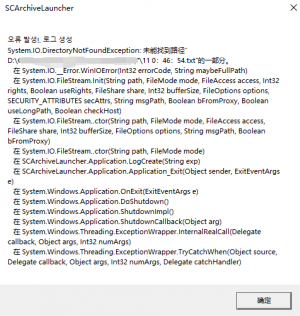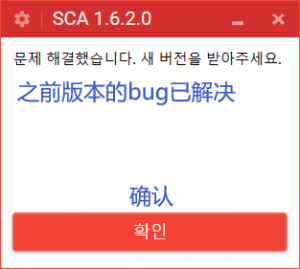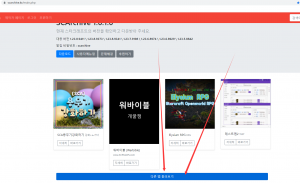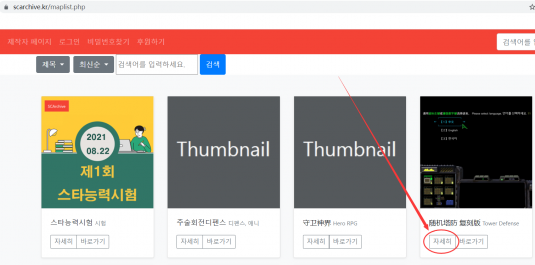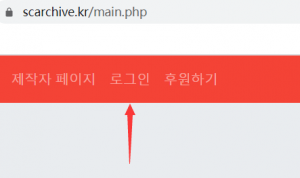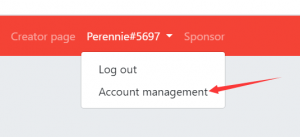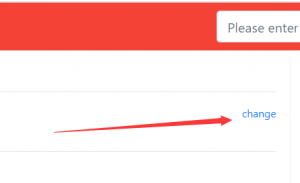SCArchive
简介
SCArchive(以下简称SCA)是韩国人Buizz(LeeJungHun)所制作的工具,可以让星际1重制版的地图实现上传和下载游戏数据的功能。SCA可以视为其前身SCDB的进阶版。SCDB将数据游戏数据储存在本地,而SCA是将数据储存在服务器,前者有重大bug,可被玩家破解并修改数据,在此不做过多介绍。地图作者可以使用EudEditor3为自己的地图编写SCA功能。玩家如果想使用地图中的SCA功能,需要下载SCA软件、注册账号,在玩地图时打开SCA软件并登录账号。
如何获取SCA
官方下载
SCA可在其官网下载(作者于2021年8月16日发布SCA2。截止至2021年8月22日,SCA2更新至0.0.0.5):
点击蓝色的下载按钮即可
上面的“下载”按钮指向的链接为谷歌云盘,必须翻墙才可打开。若无法翻墙,请看下面的国内搬运地址。
国内搬运地址
如果官网打不开或无法下载,则可以点这里。(百度网盘提取码为qwer)
注:国内搬运的SCA不能保证实时更新。
如何安装SCA
设置白名单
请将下载下来的压缩包放在一个文件夹内(文件夹路径尽量不要含有任何中文字符),并让你电脑的杀毒软件将这个文件夹设为白名单,否则SCA可能会被误认为是病毒而被查杀。
如果你使用的是windows10系统自带的windows defender:打开Windows安全中心 - 病毒威胁和防护 - 排除项 - 添加或删除排除项 - 添加排除项,接着将你的SCA压缩包所在的文件夹加入排除项中,便可一劳永逸。
其他杀毒软件同理,不会的请自行百度。
如何注册SCA并登陆
压缩包的解压密码为scarchive。解压后,找到SCA的启动程序SCArchive 2.exe,创建一个快捷方式以便以后使用。
打开SCArchive 2.exe后,你将看到如下界面:
约1至2秒后,弹出公告:
点击确认即可。
之后,如果你是首次使用,将看到登录界面:
如果你已经拥有SCA账号,则输入邮箱和密码后点击登录即可。
如果你没有SCA账号,则需要先注册。点击“注册SCA账号”之后,会弹出网页:
将网页拉到下端,点击蓝色按钮进入下一步:
输入你的邮箱地址和自定义密码,点击蓝色按钮即可让SCA向你的邮箱发送验证码,并进入下一步:
请到你的邮箱中查看SCA的邮件:(注:若没有收到SCA发送的邮件,则请耐心等待。可能需要等待半个小时以上)
将验证码复制粘贴到注册界面中,兵点击蓝色按钮以确认,验证成功后即注册成功,网页会自动跳转到SCA官网首页。
注册成功后,在SCA软件的登录界面输入你的邮箱和密码即可登录。
登录之后你会看到如下界面:
这个界面代表SCA已成功登录,正在等待运行星际争霸。此时打开战网,运行星际争霸即可。
打开星际后,SCA可能会出现如下界面:
看到这个界面,说明你正在运行的星际争霸是64位的。SCA2暂时不支持64位星际争霸,仅支持32位星际争霸。此时你需要将你的星际争霸程序改为32位。
首先,退出星际争霸,但不要退出战网。然后:
点击设置按钮,选择“游戏设置”:
勾上“运行32位客户端”,如下图所示:
然后点击确认即可。
更改完成后,运行星际争霸,你将看到SCA的如下界面:
SCA运行中的几种状态
如果你登录了SCA但是没有启动星际,你会看到如下窗口:
启动星际争霸后,但没有进入主机时:
在主机内等待时:
开始游戏后,如果你玩的地图支持SCA,你会看到:
若想退出SCA,可点击右上角的叉子。点击叉子后会看到:
你可以选择将SCA最小化至托盘或者退出SCA
退出SCA时会报错:
此为正常现象,点确定即可。
第二次及之后启动SCA时,你的账号会自动登录,你会看到如下窗口:
点击红色“确认”按钮即可。
关于SCA排行榜
当你在支持SCA的地图中成功上传数据后,你可访问sca官网查看该地图的排行榜:
点击蓝色按钮即可查看全部支持SCA的地图。
找到你玩的地图,以【随机塔防 复刻版】为例:
点击箭头所指处即可查看排行榜。
修改密码
如果你想修改密码,则需要在SCA官网登录账号:
登录之后点击自己名字右边的小三角,选第2个
然后点击右侧蓝字即可更改密码